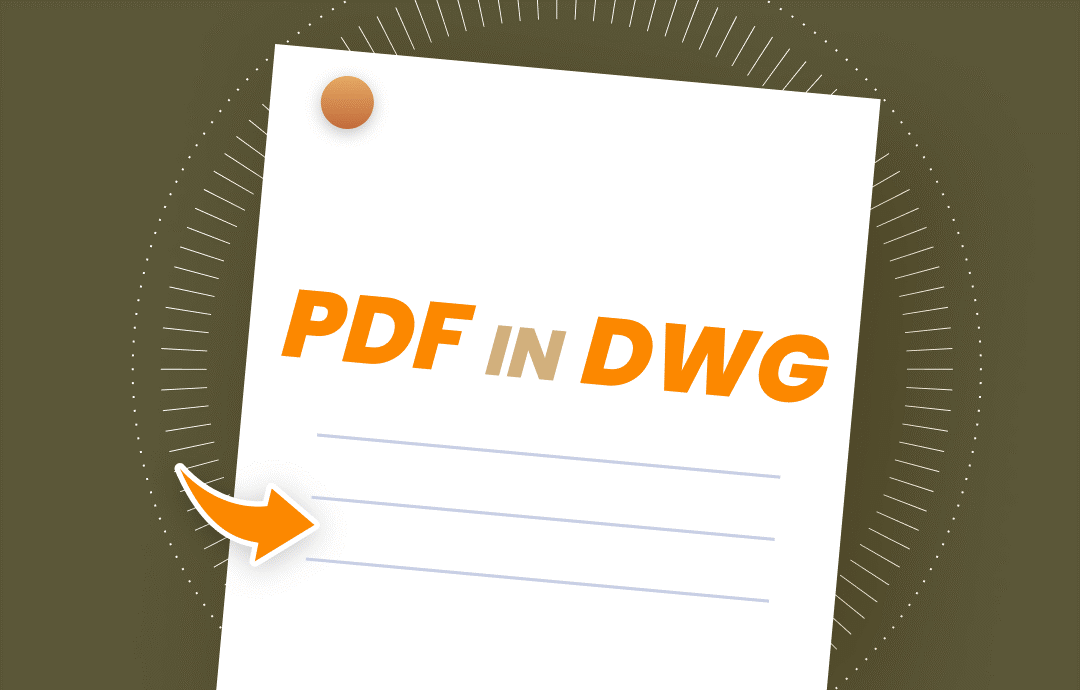
DWG-Zeichnung hilft Technikern und Designern, ihre Arbeit präzise und effizient zu gestalten. Da die Zeichung eine wichtige Rolle in technischen Bereichen spielt, stellt sie hohe Ansprüche an die Genauigkeit. Davon ist gerade der Grund, warum man einen zuverlässigen PDF-zu-DWG-Konverter braucht.
Ein richtiges Werkzeug garantiert einen reibungslosen Workflow. Aber wie kann man ein richtiges Werkzeug aus so vielen Tools auf dem Markt auswählen? Machen Sie sich keine Sorgen! Nach mehrfachen Tests haben wir 4 zuverlässige Online- und Desktop-Anwendungen zusammengefasst, mit denen Sie schnell und präzise eine PDF-Zeichnung in DWG umwandeln können. Lesen Sie und erfahren Sie die Details.
Der beste PDF zu DWG Converter – SwifDoo PDF
SwifDoo PDF ist ein All-in-One-Konverter und bietet vollwertige Lösungen zur Umwandlung von PDF in CAD. Es ist ein PDF-Meister, der die feinsten Einzelheiten in der PDF-Zeichnung erkennen und sie mit bester Genauigkeit in DWG-Zeichnung umwandeln kann. Sowohl Linien als auch Texte und Geometrien werden bei der Konvertierung perfekt beibehalten. Nach der Konvertierung können Sie die DWG-Zeichnung weiter bearbeiten oder die Fehler in der Datei korrigieren.
Ein anderer Vorteil von SwifDoo PDF ist, dass diese Anwendung die Stapelkonvertierung von digitalen Dateien unterstützt. Das heißt, Sie können beliebig viele PDF-Zeichnungen zu DWG-Dateien auf einmal konvertieren, ohne lange Arbeitszeiten verschwenden zu müssen. Wenn Sie im Bereich Architektur, Ingenieurwesen oder Fertigung tätig sind, ist dieser Konverter die beste Wahl.
Jetzt schauen Sie sich die detaillierten Schritten an, wie Sie mit SwifDoo PDF DWG in PDF umwandeln können:
Schritt 1: SwifDoo PDF to DWG Converter aufrufen
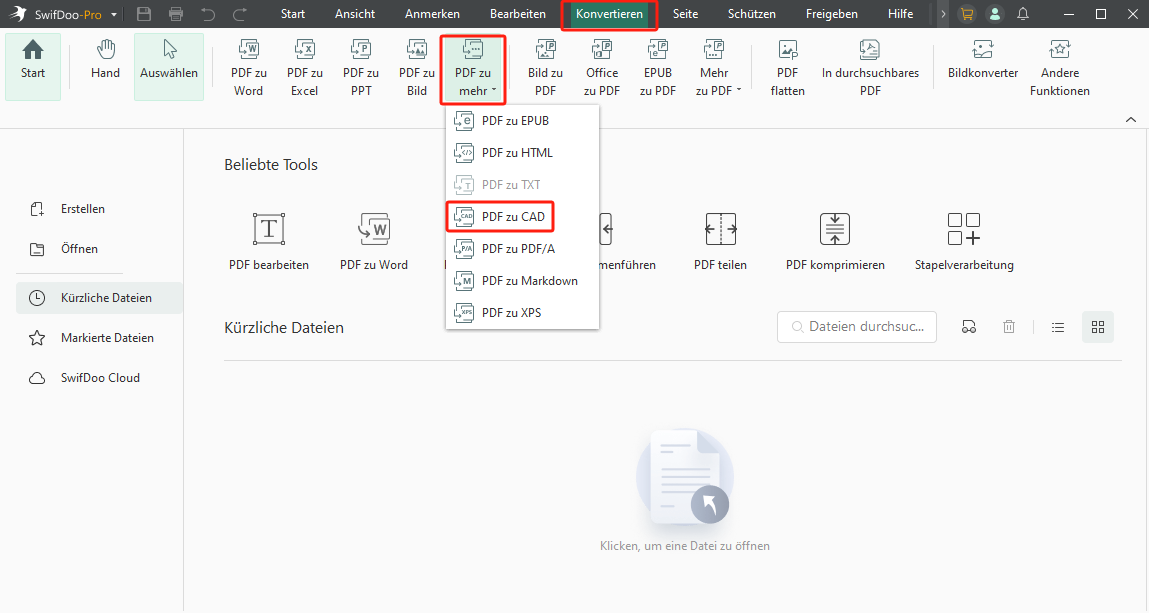
Starten Sie SwifDoo PDF auf Ihrem PC und wählen Sie „Konvertieren“ > „PDF zu Mehr“ > „PDF zu CAD“ in der Symbolleiste.
Schritt 2: PDF-Zeichnung importieren
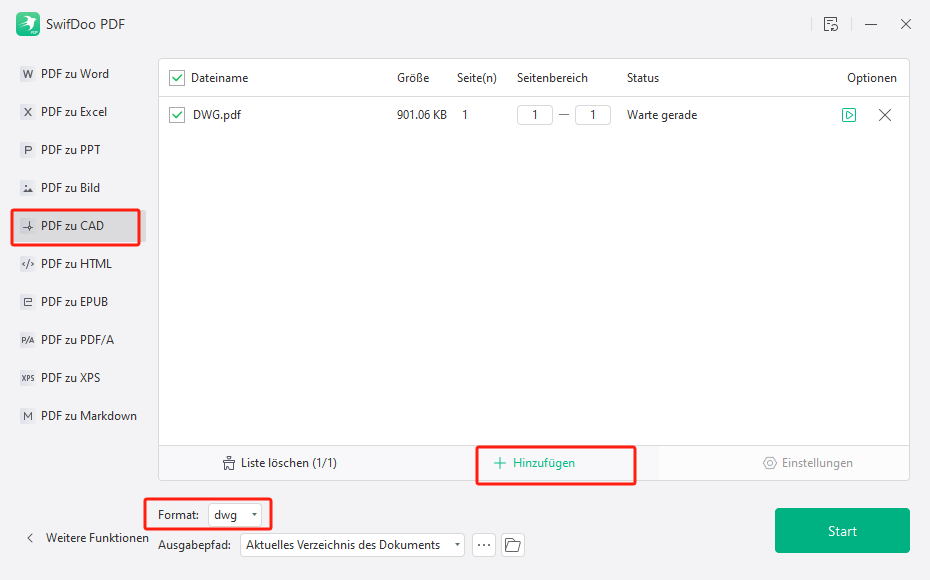
Stellen Sie sicher, dass die Option „PDF zu CAD“ ausgewählt wird. Dann klicken Sie auf den Button „Hinzufügen“, um eine oder mehrere PDF-Dateien in SwifDoo PDF hinzuzufügen. Nach dem Importieren der PDF-Dateien wählen Sie „DWG“ in der Format-Option.
Schritt 3: PDF zu DWG konvertieren
Nach allen Einstellungen klicken Sie auf „Start“. Der Konvertierungsprozess dauert nur einige Sekunden. Dann erhalten Sie die DWG-Zeichnungen mit bester Genauigkeit.
Welche Dateiformaten unterstützt SwifDoo PDF sonst noch?
|
Datei |
Format |
|
Word |
.wps, .wpt, .dot, .dotx, .docm |
|
Excel |
.xlt, .xlsm, .xls, .xlsx, .ett, |
|
Bilder |
.bmp, .jpg, .jpeg, .png, .tif, .tiff, .heic |
|
PPT |
.ppt, .pptx, .pptm, .potm, .ppxs, .potm, .ppsm, .ppsx, .dps, .dpt, |
|
CAD |
.dif, .dwg, .dws, .dwt, .dxf |
|
Andere |
EPUB, HTML, TXT, XPS, Markdown, |
Als professioneller PDF-Konverter bietet Ihnen SwifDoo PDF noch mehrere Möglichkeiten zur PDF-Konvertierung. Neben der Konvertierung von PDF in DWG können Sie auch DWG in PDF umwandeln, sodass Sie die Zeichnung ohne Formatierungaverluste an Kollegen teilen können. Wenn Sie eine Excel-Tabelle oder Word-Bewerbung als PDF speichern möchten, hilft SwifDoo PDF auch dabei. Nur einen Klick auf den folgenden Button benötigt, erhalten Sie diesen All-in-One-PDF-Converter kostenlos und lösen Sie auch alle andere PDF-Problem im Handumdrehen:
PDF in DWG umwandeln AutoCAD
Wie allgemein bekannt, stehen AutoCAD und DWG-Dateiformate in engem Zusammenhang: DWG ist das native Dateiformat von AutoCAD, während AutoCAD das beste Werkzeug ist, DWG-Zeichnungen zu erstellen und zu verarbeiten. Außerdem ist es dank seiner PDF-Einfügen-Funktion auch ein optimaler PDF to DWG Converter.
Nach dem Importieren einer PDF-Zeichnung erkennt AutoCAD die Grafiken, geometrischen Informationen, Karten, Fotos und andere Konstruktionsdaten schnell und präzis und gewährleistet, dass alle Konstruktionsdetails am besten beibehalten werden. Mit umfassenden benutzerdefinierten Optionen können Sie nach Ihren Bedürfnissen PDF in DWG umwandeln, flexible Optionen und leistungsstarke Funktionen von AutoCAD ermöglichen Ihnen die beste Produktivität.
Mit folgender Anleitung erfahren Sie, wie Sie in AutoCAD PDF in DWG umwandeln:
Schritt 1: Starten Sie AutoCAD auf Ihrem Gerät und rufen Sie ein neues Fenster zum Erstellen einer DWG-Zeichnung auf.
Schritt 2: Gehen Sie auf „Einfügen“ > „PDF einfügen“ in der Hauptsymbolleiste und wählen Sie das zu konvertierende PDF aus.
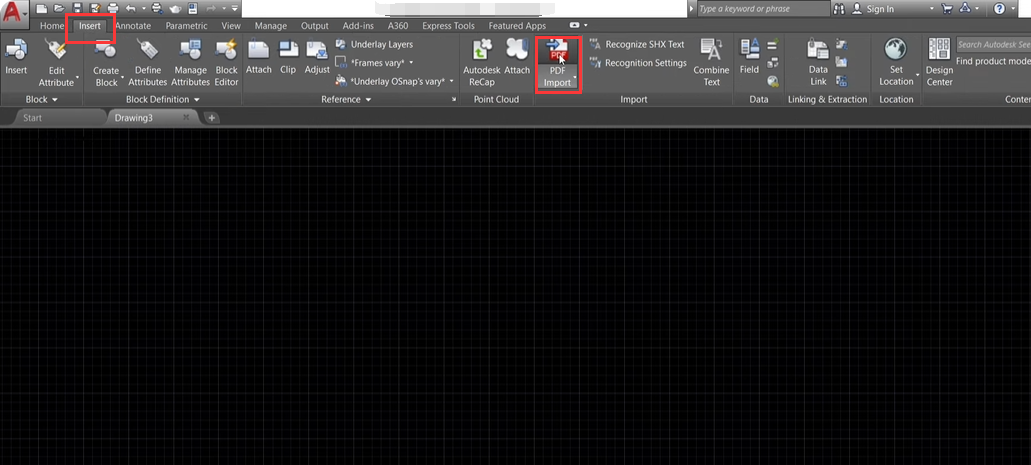
Schritt 3: Passen Sie die benutzerdefinierte Einstellung an Ihre Anforderungen an. Nach allen Einstellungen klicken Sie auf „OK“ und tippen Sie auf eine gewünschte Stelle, an die die Zeichnung angelegt werden soll, dann wird Ihre PDF-Datei in AutoCAD importiert und in DWG-Zeichnung automatisch umgewandelt.
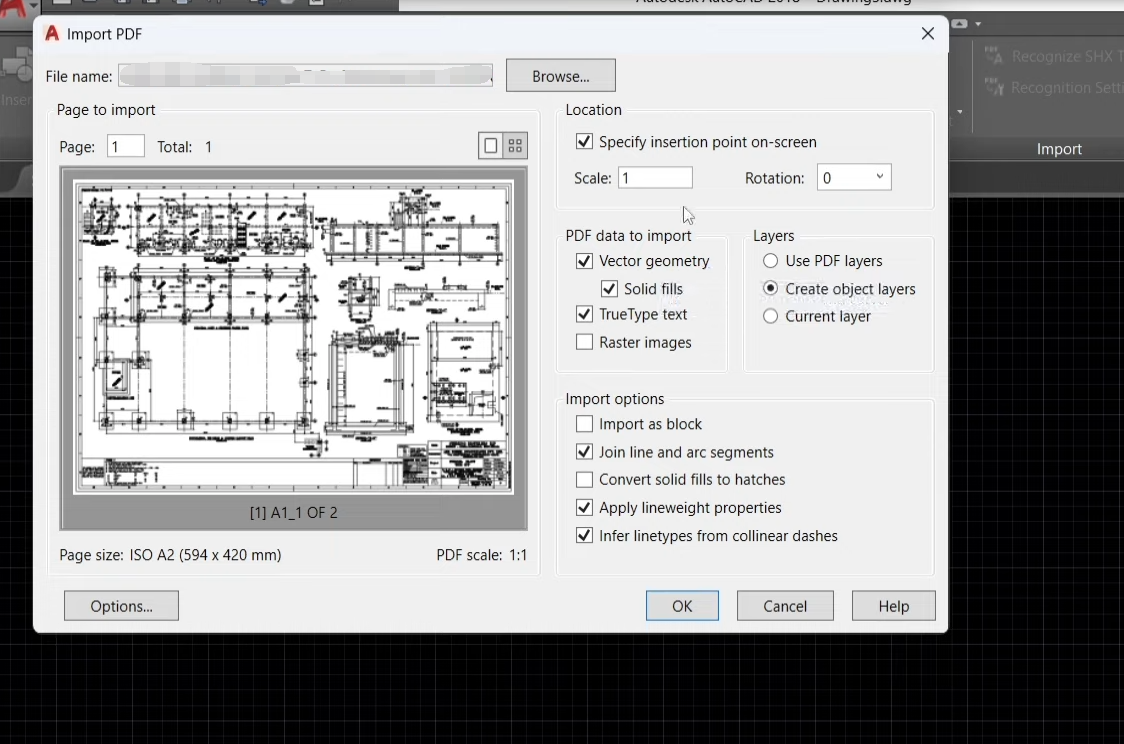
In AutoCAD ist leider die Stapelkonvertierung von PDF in DWG nicht möglich. Wenn Sie eine Menge von PDF-Zeichnungen bearbeiten möchten, können Sie zunächst mit SwifDoo PDF die PDF-Dateien in DWG umwandeln und dann sie in AutoCAD öffnen.
PDF zu DWG konvertieren online und kostenlos
Neben Desktop-Anwendung bietet Ihnen SwifDoo eine Reihe von kostenlosen Online-Konvertern, mit denen Sie nicht nur PDF in DWG, sondern auch PDF in Word, Excel, Bilder, HTML mühelos umwandeln können. Ohne Anmeldung oder Installation erhalten Sie eine DWG-Zeichnung aus PDF wie ein Kinderspiel.
Unterstützt von demselben Konverter ist SwifDoo Free Online Konverter genauso leistungsstark wie die Desktop-Anwendung. Im Vergleich zur Desktop-Software weist der Online Converter aber noch einen Vorteil, dass Sie Ihre PDF-Dateien ohne Beschränkungen von Geräten verarbeiten können. Nach dem Hochladen der PDF-Zeichnung wird sie automatisch in DWG konvertiert. Nur einige Sekunden erforderlich, können Sie die Konstruktionszeichnung als DWG herunterladen und speichern.
Mit folgender Anweisung zeigen wir Ihnen, wie Sie PDF in DWG online und kostenlos konvertieren:
Schritt 1: Rufen Sie den PDF in DWG Konverter von SwifDoo Free Online Konverter in Ihrem Browser auf.
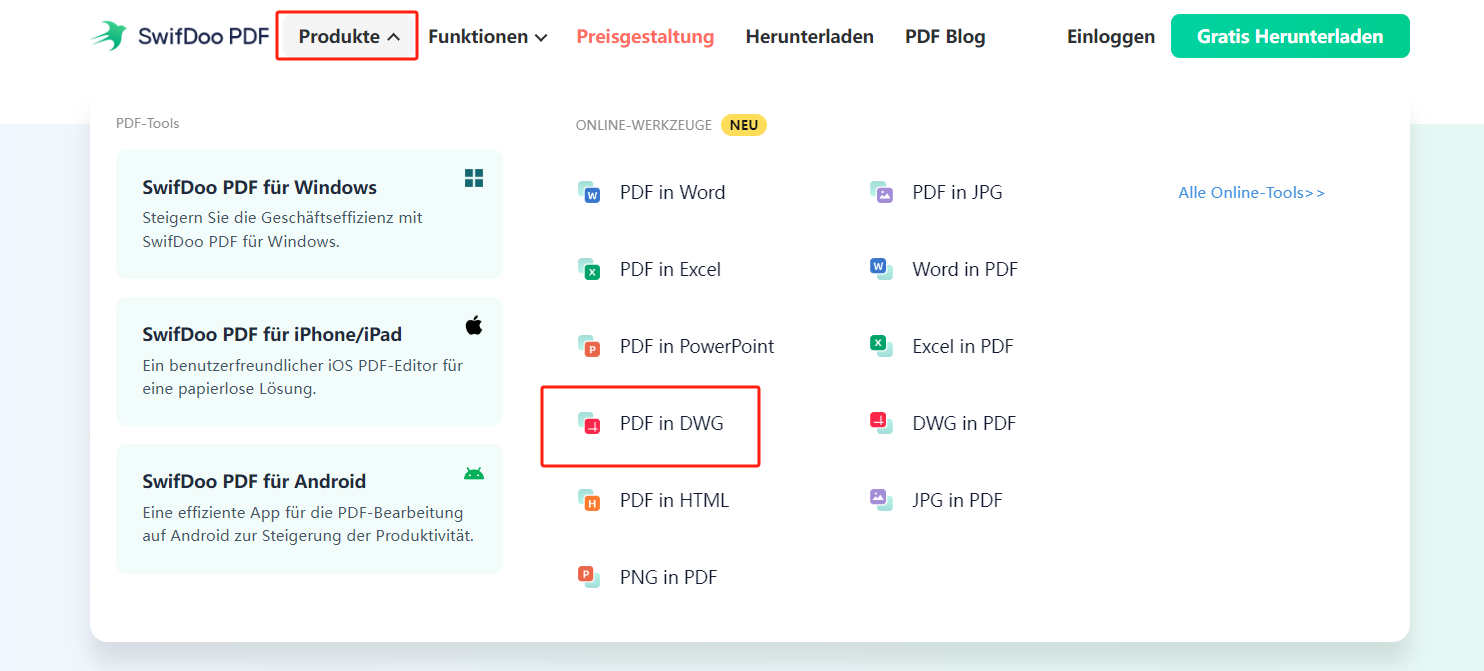
Schritt 2: Importieren Sie Ihre PDF-Datei über die Schaltfläche „Datei Auswählen“ in SwifDoo Free Online Konverter. Sobald Ihre Datei hochgeladen ist, wird sie automatisch in DWG umgewandelt und Sie können sie dann herunterladen.
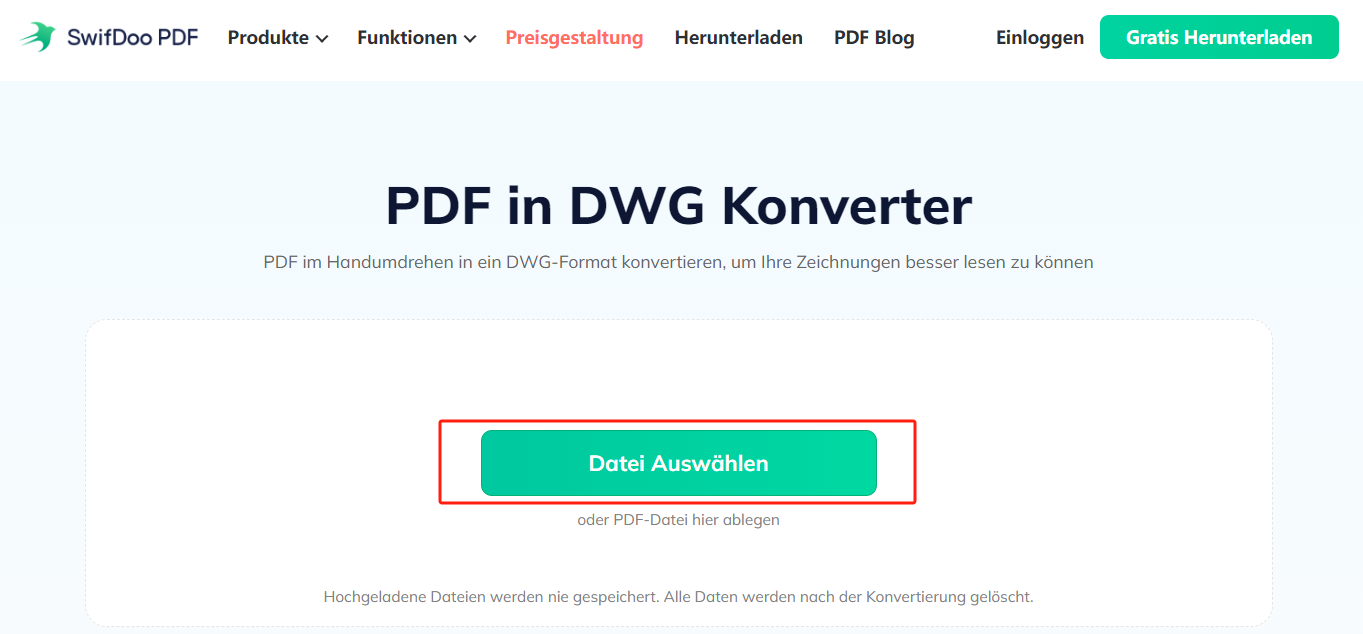
SwifDoo PDF schätzt den Datenschutz der Benutzer sehr hoch. Alle hochgeladenen Dateien werden nach der Konvertierung gelöscht und Sie brauchen daher keine Sorge vor Datenlecks zu haben. Aber der SwifDoo PDF in DWG Online Konverter unterstützt die Stapelkonvertierung nicht. Wenn Sie jeden Tag mit einer großen Zahl von PDF-Zeichnungen zu tun haben, ist die SwifDoo PDF Software mehr empfehlenswert.

- PDF konvertieren in Word, Excel, Bilder, HTML, CAD … oder umgekehrt
- Texte, Bilder, Links in PDF einfach bearbeiten
- PDF ohne Qualitätsverlust komprimieren
- PDF mit Passwort, Stempel, Wasserzeichen, Unterschrift schützen
PDF-Datei in DWG umwandeln Freeware online
Zamzar ist ein kompletter Online-Konverter für alle Benutzer. In Bezug auf die Konvertierung digitaler Dateien stellt Ihnen es viele hochqualitative Lösungen zur Verfügung: Sie können PDF in CAD-Dateien, Office-Dokumente umwandeln oder PDF als Bilder speichern, außerdem ermöglicht es Ihnen noch, die Konvertierung von Audio, Video, Bilder, E-Books durchzuführen, ohne in Schwitze zu geraten.
Bei der Konvertierung von PDF in DWG bietet Zamzar zuverlässige Dienstleistungen: Es scannt alle Metadaten in der PDF-Zeichnung und sie als 2D- oder 3D-Vektorgrafiken zurück herstellen, dann können Sie diese DWG-Zeichnung mit CAD-Programmen wie AutoCAD oder CATIA und SolidWorks öffnen und bearbeiten. Da es ein webbasiertes Programm ist, können Sie es unter Windows, auf dem Mac sowie auf dem Handy benutzen. Praktisch, oder?
Jetzt erfahren wir zusammen, wie Sie mit Zamzar online und kostenlos PDF zu DWG konvertieren:
Schritt 1: Gehen Sie auf die offizielle Website von Zamzar Online PDF in CAD Konverter: https://www.zamzar.com/de/convert/pdf-to-dwg/.
Schritt 2: Klicken Sie auf die Schaltfläche „Wähle Dateien“, um Ihre PDF-Zeichnungen hochzuladen. Wählen Sie dann das Zielformat als dwg aus.
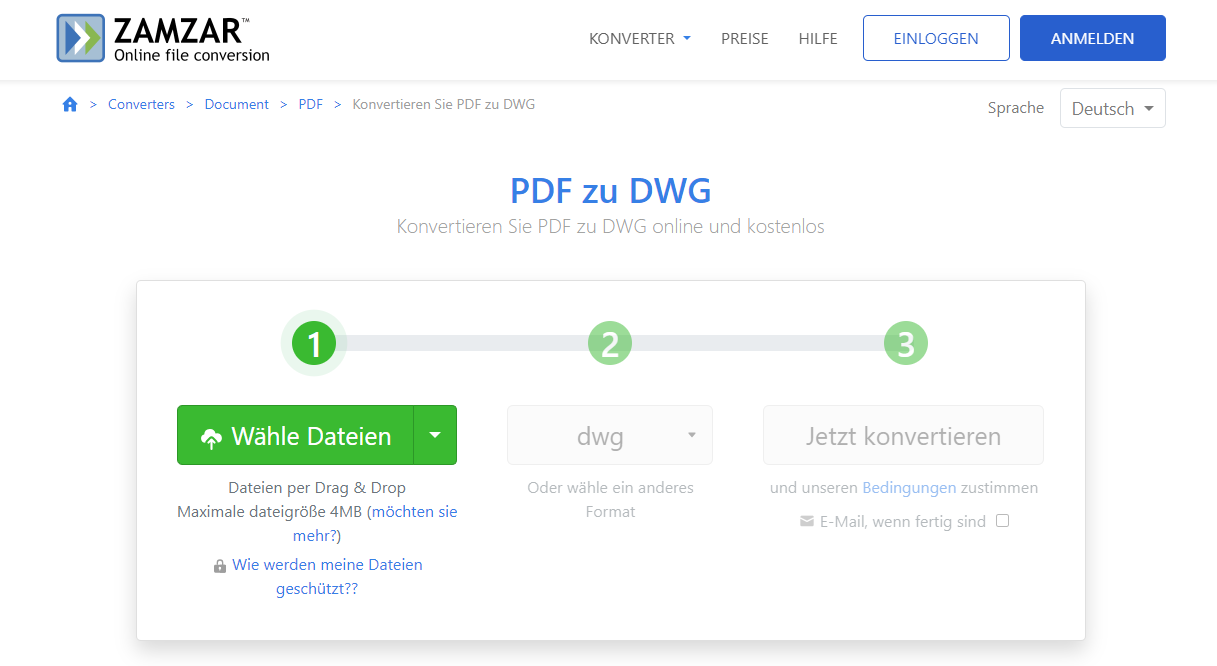
Schritt 3: Klicken Sie auf „Jetzt konvertieren“, dann werden Ihre PDF-Dateien blitzschnell in DWG umgewandelt.
Mit einem einfachen Webdesign ist Zamzar für jeden einfach zu verwenden. Mit dieser PDF zu DWG Freeware können jeden Tag zwei Datei kostenlos konvertieren. Wenn Sie mehr Aufgabe erledigen möchten, müssen Sie eine Premium-Version erwerben oder SwifDoo Free Online Konverter benutzen.
Fazit
Denn DWG-Zeichnung stellt hohe Ansprüche an die Genauigkeit der Metadaten, spielt der richtige Konverter eine bedeutende Rolle bei der Konvertierung von PDF in DWG. Nach mehrmaligen Tests haben wir in diesem Beitrag vier zuverlässige Tools zusammengefasst, mit denen Sie eine oder mehrere PDF-Zeichnungen schnell und präzise in DWG umwandeln können. Egal ob Sie ein professioneller CAD-Anwender oder gelegentlicher Nutzer sind, diese Tools bieten qualitativ hochwertige Lösungen.
Vielen Dank für das Lesen! Wenn Ihnen dieser Artikel gefällt, teilen Sie ihn bitte mit Ihren Freunden.








